WhatsApp-Nachrichten automatisch löschen am iPhone
21.940 Aufrufe • Lesezeit: 4 Minuten
 Nachrichten, die nach kurzer Zeit von alleine verschwinden: Viele dürften das bereits von Messenger-Diensten wie Snapchat oder Instagram kennen. Aber auch in WhatsApp gibt es eine Funktion, die bei Bedarf Nachrichten automatisch löscht. Wir zeigen euch, wie ihr selbstlöschende Nachrichten in WhatsApp aktivieren könnt!
Nachrichten, die nach kurzer Zeit von alleine verschwinden: Viele dürften das bereits von Messenger-Diensten wie Snapchat oder Instagram kennen. Aber auch in WhatsApp gibt es eine Funktion, die bei Bedarf Nachrichten automatisch löscht. Wir zeigen euch, wie ihr selbstlöschende Nachrichten in WhatsApp aktivieren könnt!
Inhaltsverzeichnis
Selbstlöschende Nachrichten aktivieren
Ihr wollt nicht, dass bestimmte WhatsApp-Nachrichten für immer im Chat bleiben und gelesen werden können? Oder ihr möchtet nicht, dass eure Chats mit der Zeit epische Längen erreichen und euren iPhone-Speicher belasten? Dann nutzt einfach die selbstlöschenden Nachrichten in WhatsApp. Die Funktion sorgt dafür, dass Nachrichten automatisch nach 24 Stunden, 7 Tagen oder 90 Tagen aus dem Verlauf gelöscht werden – sowohl für den Sender als auch den Empfänger einer Nachricht.
Anders als bei den Messaging-Apps der Konkurrenz, bei der die Selbstzerstörung bereits nach Sekunden einsetzt, muss hier mindestens ein Tag vertreichen, ehe der Post aus der Ansicht verschwindet. Um die selbstlöschenden Nachrichten zu aktivieren, geht ihr wie folgt vor:
- Öffnet WhatsApp auf eurem iPhone und wählt einen beliebigen Chat aus.
- Tippt dann oben auf den Namen des Kontaktes (oder der Gruppe) und geht auf der nächsten Seite unten auf „Selbstlöschende Nachrichten“.
- Setzt dort das Häkchen bei wahlweise 24 Stunden, 7 Tagen oder 90 Tagen. Um die Funktion wieder abzuschalten, setzt ihr das Häkchen bei „Aus“.
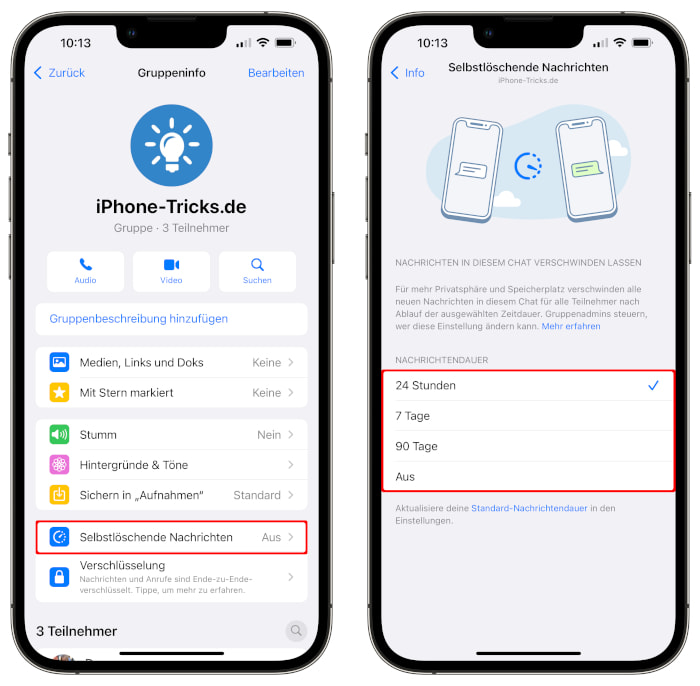
Ab sofort werden eure Nachrichten in dem jeweiligen Chat nach Ablauf der festgelegten Zeitdauer automatisch gelöscht, sodass sie von niemandem mehr gelesen werden können. Umgekehrt kann auch euer Chat-Partner die Funktion auf seinem Smartphone eingeschaltet haben, sodass auch seine Nachrichten nach Ablauf der Frist automatisch aus dem Chat verschwinden. Das kleine Uhr-Icon im Profilbild weist darauf hin, dass für diesen Chat die selbstlöschenden Nachrichten eingeschaltet wurden.
![]()
Die Funktion wirkt sich im Übrigen nur auf neue Nachrichten aus. Vorher empfangene oder gesendete Nachrichten sind davon nicht betroffen und bleiben erhalten. Die selbstlöschenden Nachrichten könnt ihr sowohl in Einzel- als auch in Gruppenchats wie beschrieben aktivieren.
Tipp: Wenn ihr die selbstlöschenden Nachrichten nicht für bestimmte Einzelchats, sondern global für alle neuen Chats aktivieren wollt, geht in WhatsApp unter „Einstellungen“ -> „Datenschutz“ -> „Standard-Nachrichtendauer“ und wählt eine der drei Zeitoptionen aus.
Selbstlöschende Nachrichten: Was gilt es zu beachten?
Wenn ihr die selbstlöschenden Nachrichten in WhatsApp nutzen wollt, solltet ihr Folgendes beachten:
- Öffnet ihr WhatsApp innerhalb von 24 Stunden, 7 Tagen oder 90 Tagen nicht, verschwindet die Nachricht, ohne dass ihr sie lesen konntet. Die Vorschau der Nachricht ist dann möglicherweise noch in den Mitteilungen zu sehen.
- Wird eine selbstlöschende Nachricht zitiert, bleibt sie ggf. auch nach Ablauf der Zeitdauer noch im Chat sichtbar.
- Wird eine selbstlöschende Nachrichten an einen Chat weitergeleitet, in dem selbstlöschende Nachrichten ausgeschaltet sind, verschwindet die Nachricht dort nicht.
- Wird ein Backup erstellt, bevor die Nachricht gelöscht wurde, wird sie dort gespeichert. Sobald das Backup wiederhergestellt wird, verschwindet sie jedoch.
- Auch im Chat gesendete Medien werden gelöscht, bleiben jedoch lokal auf dem iPhone erhalten, sofern das automatische Speichern in WhatsApp aktiviert ist.
Einmalansicht für Fotos & Videos aktivieren
Neben den selbstlöschenden Nachrichten gibt es speziell für Bilder und Videos noch die sogenannte Einmalansicht. Diese sorgt dafür, dass ein bestimmter Inhalt nur einmal angeschaut werden kann und danach sofort aus dem Chat gelöscht wird. So habt ihr mehr Kontrolle über eure Privatsphäre.
Öffnet dazu als Erstes den gewünschten WhatsApp-Chat. Wenn ihr ein Foto oder Video zur einmaligen Ansicht verschicken wollt, tippt ihr unten links auf das „+“-Zeichen und wählt „Foto- und Videomediathek“.
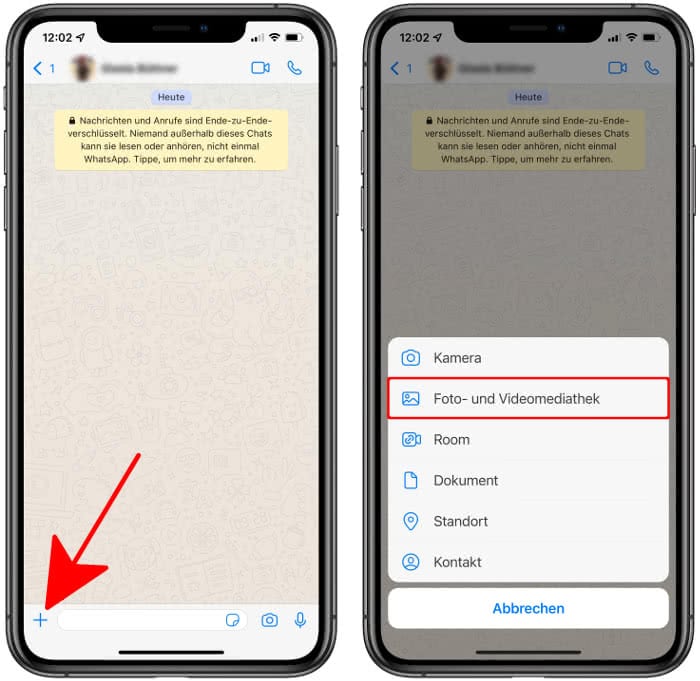
Wählt nun das gewünschte Foto oder Video aus, indem ihr es antippt. Unten im Texteingabefeld taucht nun ein kleines Symbol mit einer 1 in einem Kreis auf. Sobald ihr das Symbol antippt, aktiviert ihr die Einmalansicht. Das Icon färbt sich daraufhin komplett blau. Tippt dann wie immer unten rechts auf den blauen Absenden-Pfeil.
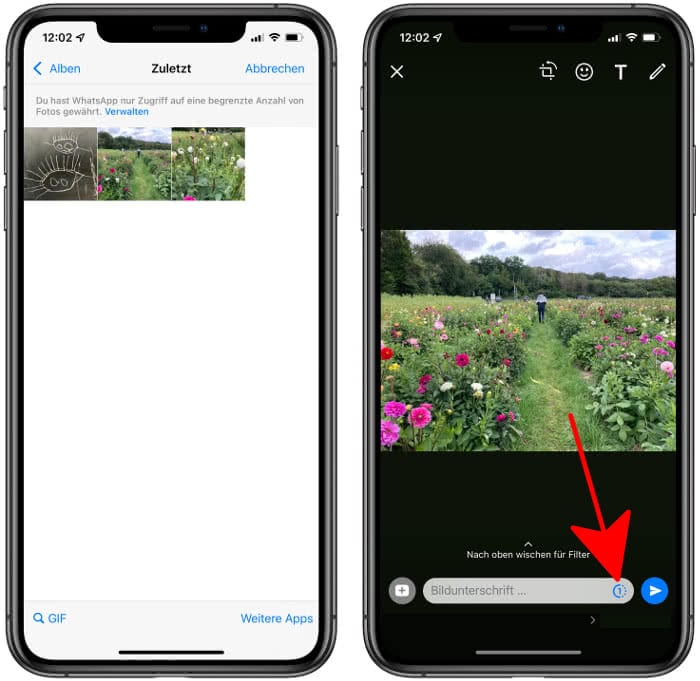
Beachtet, dass dies nur funktioniert, wenn ihr 1 Foto bzw. 1 Video ausgewählt habt. Wollt ihr mehrere Fotos oder Videos auf einmal verschicken, könnt ihr die Einmalansicht nicht nutzen.
Im Chat ist das Foto bzw. Video nicht direkt sichtbar, sondern es wird nur angezeigt, dass ein Foto (oder Video) verschickt wurde. Tippt der Empfänger oder die Empfängerin das Foto oder Video an, erscheint ein Pop-up mit der Info, dass der Inhalt nach einmaliger Ansicht gelöscht wird. Oben rechts in der Ecke erscheint das Symbol mit der kleinen 1, woran ihr erkennen könnt, dass es sich um einen Inhalt mit aktivierter Einmalansicht handelt.
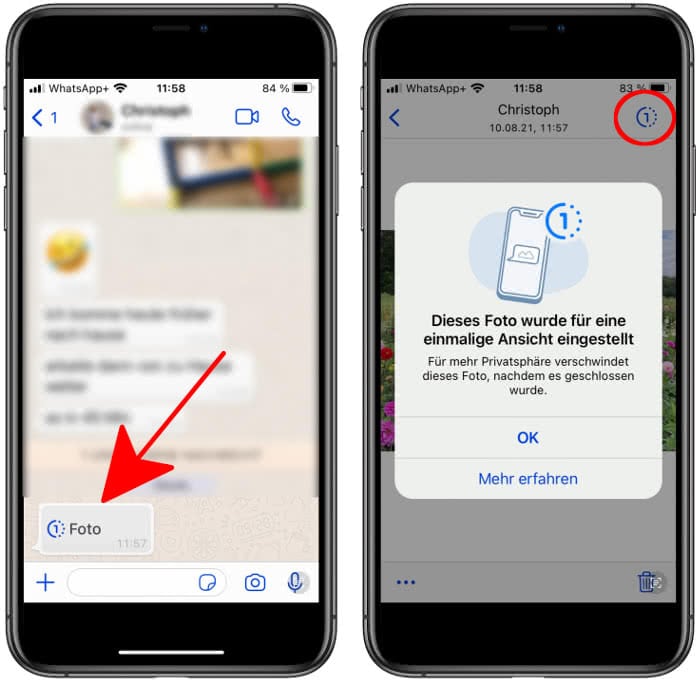
Wird das Foto oder Video nun geschlossen, dann erscheint im Chatverlauf nur noch der Hinweis „Geöffnet“ und der Inhalt kann nicht erneut angezeigt werden. Das Ganze funktioniert im Übrigen nicht nur mit Bildern und Videos aus der Mediathek, sondern auch mit gerade geknipsten Fotos, die ihr teilen wollt.
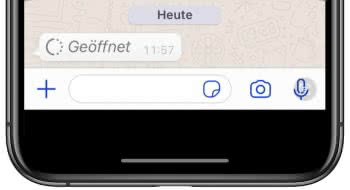
Die Einmalansicht gibt es derzeit nur für Fotos und Videos. Textnachrichten unterstützen das automatische Löschen nach einem mal anschauen (noch) nicht.
Einmalansicht: Was gilt es zu beachten?
Mit der neuen Einmalansicht für Fotos und Videos erhaltet ihr zwar mehr Kontrolle über eure Inhalte, es gibt aber einige wichtige Punkte, die ihr dabei beachten müsst:
- Die Einmalansicht müsst ihr für jedes Foto oder Video, das ihr teilen wollt, neu aktivieren.
- Die Medien werden weder in den Fotos noch in der Galerie des Empfängers gespeichert, selbst wenn das automatische Speichern von Medieninhalten aktiviert ist.
- Fotos oder Videos, die mit der einmaligen Ansicht verschickt wurden, können nicht weitergeleitet, gespeichert, geteilt oder mit einem Stern versehen werden.
- Wie alle persönlichen Nachrichten, die ihr in WhatsApp sendet, sind auch Medien bei der Einmalansicht Ende-zu-Ende-verschlüsselt.